在Visual Studio 2022(VS2022)中配置编译以使用Boost库,需要按照以下步骤进行:
![图片[1]_Visual Studio 2022:详细步骤指导你如何配置并编译使用Boost库_知途无界](https://zhituwujie.com/wp-content/uploads/2024/12/d2b5ca33bd20241203092013.png)
一、下载并安装Boost库
- 下载Boost库:
- 访问Boost官方网站(https://www.boost.org/)的下载页面。
- 下载最新版本的Boost库源代码压缩包(通常是
.tar.bz2或.zip格式)。
- 解压Boost库:
- 将下载的压缩包解压到一个你选择的目录中。这个目录将包含Boost库的源代码。
- 编译Boost库(可选,但推荐):
- 打开“x64 Native Tools Command Prompt for VS 2022”或对应你安装Visual Studio版本的命令行工具。
- 导航到Boost库的源代码目录。
- 运行
bootstrap.bat脚本来准备Boost.Build系统(如果尚未准备)。 - 使用
b2(或bjam,取决于你的Boost版本)命令来编译Boost库。你可以指定编译选项,如目标架构(x86或x64)和编译器类型。 - 编译完成后,你将在指定的目录中找到编译好的Boost库文件(
.lib、.dll等)。
二、配置Visual Studio项目以使用Boost库
- 创建或打开Visual Studio项目:
- 在Visual Studio 2022中创建新的项目或打开现有的项目。
- 配置项目属性:
- 右键点击项目名称,选择“属性”。
- 在左侧的配置树中,导航到“C/C++” > “常规”。
- 在“附加包含目录”中添加Boost库的头文件路径(通常是解压后的Boost源代码目录中的
boost子目录)。
- 链接Boost库:
- 在左侧的配置树中,导航到“链接器” > “常规”。
- 在“附加库目录”中添加编译好的Boost库的路径(如果你编译了Boost库的话)。
- 在“链接器” > “输入”中,在“附加依赖项”中添加你需要链接的Boost库文件(如
libboost_system-vc142-mt-x64-1_79.lib,注意版本号、编译器标识和架构)。
- 配置运行时库:
- 根据你的项目设置(Debug/Release、MT/MD等),确保链接的Boost库与你的项目运行时库设置相匹配。
- 复制DLL文件(如果使用动态链接库):
- 如果你的项目链接了Boost的动态链接库(
.dll),则需要在项目输出目录或系统的PATH环境变量中包含这些DLL文件。
- 如果你的项目链接了Boost的动态链接库(
三、编译和运行项目
- 编译项目:
- 在Visual Studio中,点击“生成” > “生成解决方案”来编译你的项目。
- 运行项目:
- 编译成功后,你可以运行你的项目并验证它是否正确使用了Boost库。
注意事项
- 版本兼容性:确保你下载的Boost库版本与你的Visual Studio版本和编译器兼容。
- 调试与发布:对于Debug和Release配置,你可能需要链接不同版本的Boost库(例如,Debug版本的库通常带有
d后缀)。 - 静态链接与动态链接:根据你的需求选择静态链接(
.lib)还是动态链接(.dll)。静态链接会将Boost库代码嵌入到你的可执行文件中,而动态链接则需要额外的DLL文件。 - 线程安全:如果你的项目是多线程的,确保链接的Boost库是线程安全的(通常带有
mt后缀)。 - 编译器选项:在编译Boost库时,确保使用的编译器选项与你的项目设置相匹配(例如,使用相同的运行时库设置)。
© 版权声明
文中内容均来源于公开资料,受限于信息的时效性和复杂性,可能存在误差或遗漏。我们已尽力确保内容的准确性,但对于因信息变更或错误导致的任何后果,本站不承担任何责任。如需引用本文内容,请注明出处并尊重原作者的版权。
THE END







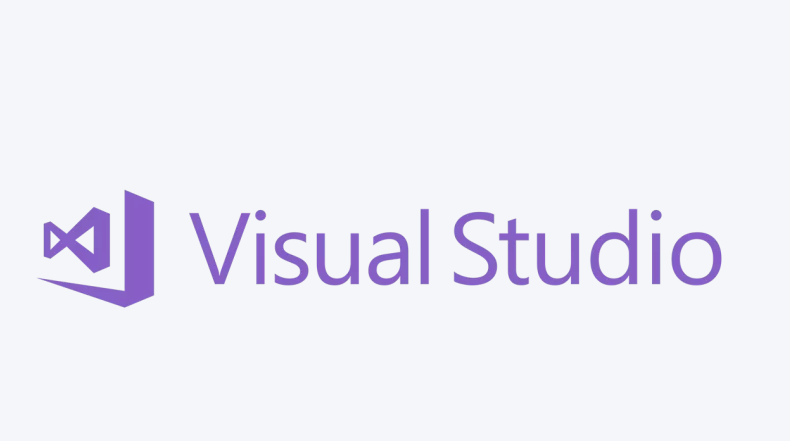



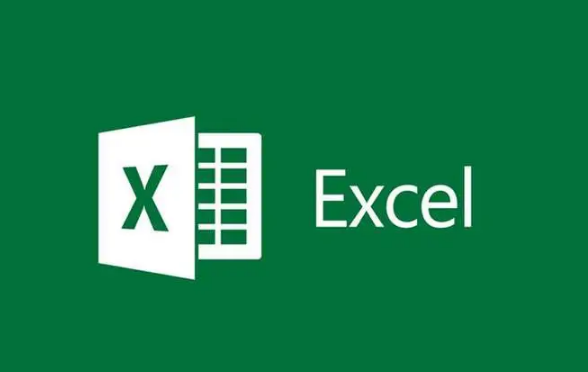













暂无评论内容